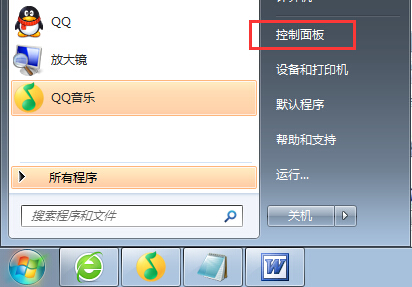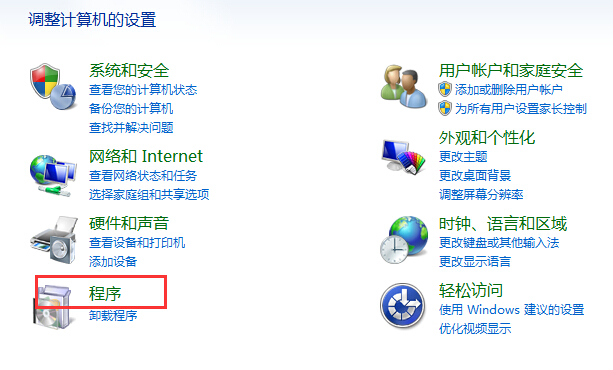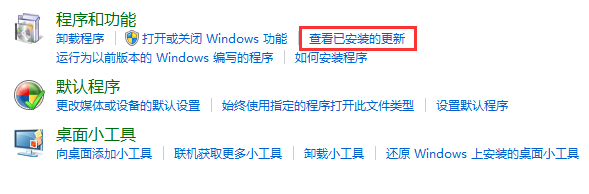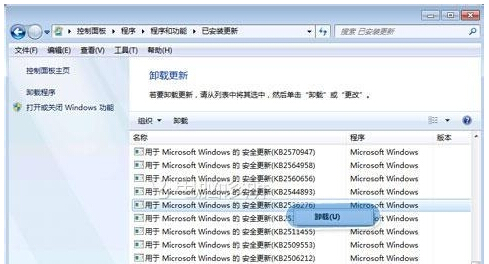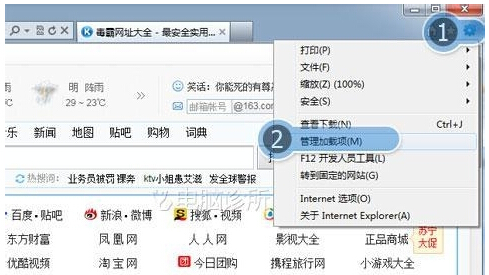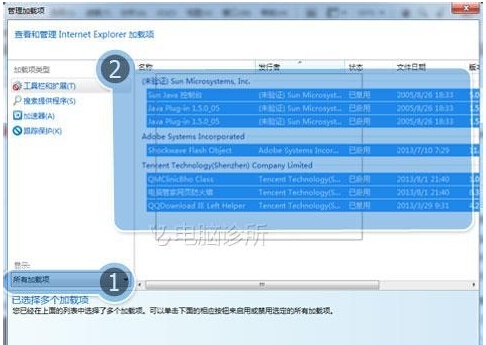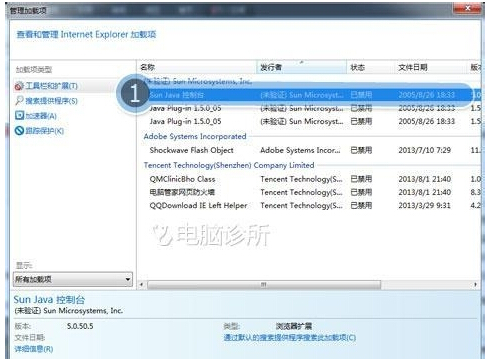Win7旗舰版打不开网站提示“网站还原错误”的多种解决技巧
电脑出现了网站还原错误怎么解决,应该如何处理这个问题才能够令我们的电脑恢复正常使用。一些用户和系统站小编反应,那就是自己在上网的时候经常提醒网站还原错误,这是为什么呢?网站还原错误怎么办呢?接下来给大家分享一下Win7系统打不开网站提示“网站还原错误”的解决方法吧。
方法一、
1、打开“控制面板”;
2、点击“程序”;
3、在程序和功能里面,点击“查看已安装的更新”;
4、在列表中找到“补丁KB976662”→右键点击“补丁KB976662”→“卸载(U)”;
方法二、
1、首先打开“IE浏览器”→点击“设置”→“管理加载项(M)”;
2、选择“所有加载项”→选中所有加载项,单击“全部禁用(B)”;
3、重新打开“IE浏览器”→若仍然出现网站还原错误,则不是加载项的问题,请尝试方案二,若未出现网站还原错误,则是加载项错误问题,选中第一个加载项→单击“启用(E)”;
4、重新打开“IE浏览器”→若IE浏览器仍然出现网站还原错误提示,选中第一个加载项→点击“禁用(B)”→选中剩余加载项→点击“全部启用(E)”(若重新打开IE浏览器后,未出现网站还原错误提示,则启用第二个加载项,以此类推,直至找出错误加载项)
方法三、
1、到 ie 正常的电脑复制一个 Internet Explorer 文件夹,路径为 C:Program Files。
2、把复制来的这个文件夹覆盖您电脑的中 Internet Explorer 文件夹。
注意:ie版本一定要对应,如您的是 ie8,就复制一个ie8的文件夹,ie10复制ie10文件夹。
方法四、删除 ie 的 JSON 互操作性补丁(编号 KB976662)
如果您的 ie 是安装更新后出现网站还原错误的,可以检查一下有没有 JSON 互操作性补丁(编号 KB976662),有就把它删除,步骤如下:
XP:开始 → 控制面板 → 添加/删除程序 → 显示更新 → 编号为 KB976662 的更新 → 删除。
windows7:开始 → 控制面板 → 程序和功能 → 已安装更新 → 编号为 KB976662 的更新 → 删除。
windows7也可以:开始 → 运行,输入 wusa.exe/uninstall/kb:976662 回车,也可以删除。
方法五、清除 Cookie 和临时文件夹
1、选择ie的“工具”菜单,单击“删除浏览器记录”(Ctrl + Shift + Delete)。
2、选择要删除的项,单击删除即可。
方法六、升级或重装 ie
如果尝试了上面的几种方法,网站还原错误仍然没有解决,可以下载更高版本的 ie 安装或重装。如果重装后,仍然有问题,先把 C:Program Files 目录下的 Internet Explorer 文件夹移到其它盘再安装,以免原来的文件影响新安装的ie。
此外,也可以换一个浏览器,最好是内核不同的,如 Firefox(火狐)、Chrome(谷歌)、Safari(苹果)等。
上述给大家介绍的就是关于Win7系统打不开网站提示“网站还原错误”的解决方法,有需要的用户们不妨可以参照上面的方法步骤来进行解决吧,更多精彩内容欢迎继续关注Win7系统之家。